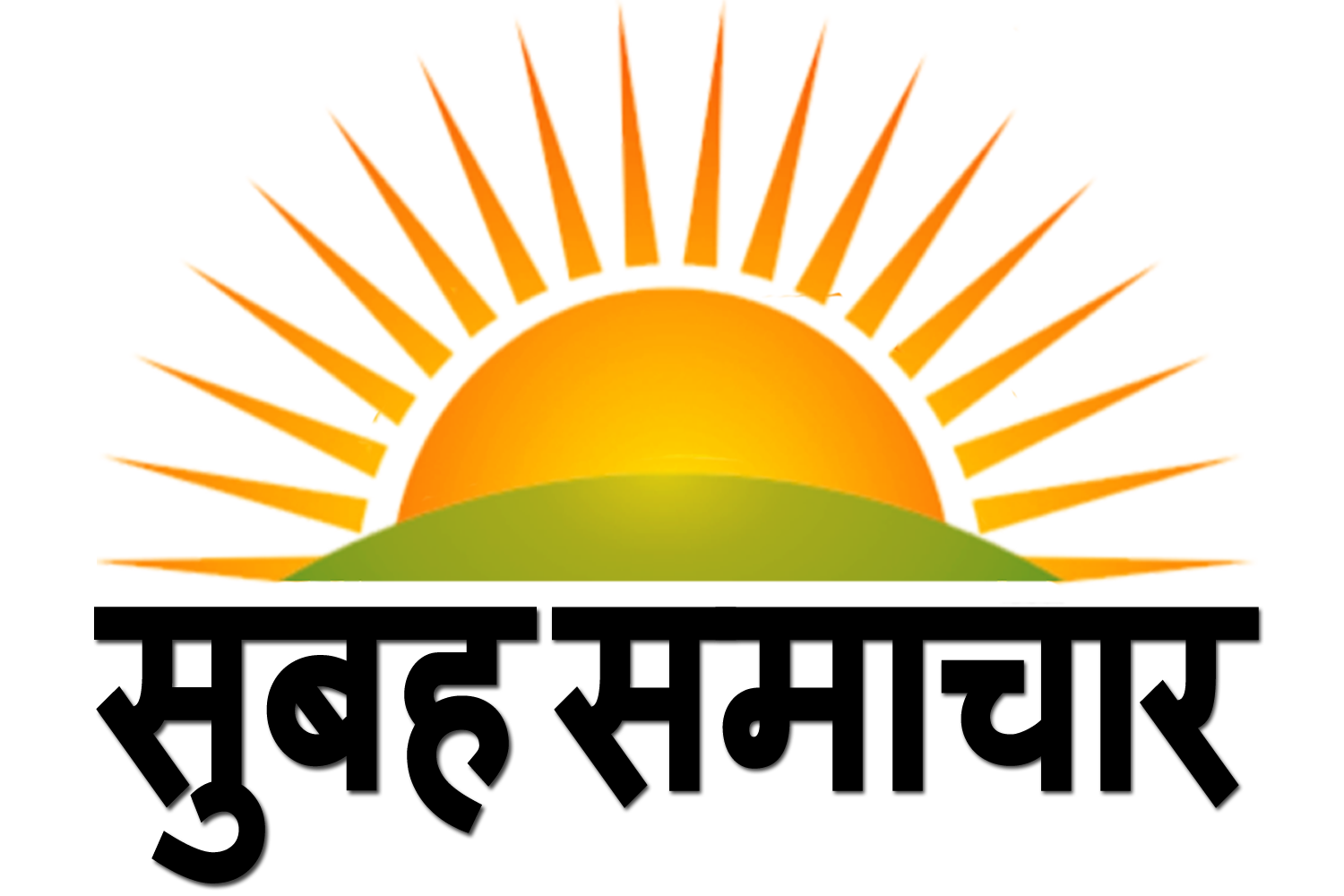Tech Tips: iPhone में अब नहीं पड़ेगी तस्वीरें जोड़ने की जरूरत, एक बार में ऐसे लें फुल-पेज स्क्रीनशॉट
iPhone पर स्क्रीनशॉट लेना तो आसान है, लेकिन जब कंटेंट लंबा हो जैसे कोई वेबपेज, ईमेल, रसीद या चैट, तो एक स्क्रीन में सब कुछ कैप्चर नहीं हो पाता। ऐसे में लोग कई स्क्रीनशॉट लेकर उन्हें जोड़ते हैं, जो समय लेने वाला काम है। हालांकि, iOS में अब एक स्क्रॉलिंग स्क्रीनशॉट फीचर मिलने लगा है, जिससे आप पूरा पेज एक ही बार में कैप्चर कर सकते हैं। यह आपकी iOS वर्जन के अनुसार स्क्रीनशॉट को इमेज या PDF दोनों फॉर्मेट में सेव कर सकता है। iPhone तो चलाते हैं लेकिन आप भी नहीं जानते कि उसमे फुल पेज स्क्रीनशॉट कैसे लेना हैतो यहां हम आपकी परेशानी दूर करनेवाले हैं। यह भी पढ़ें:सैलून बंद करवा देगी ये मशीन 2 सकेंड में लोग बनवा रहे बाल! जानिए वायरल वीडियो की सच्चाई स्टेप 1: सामान्य स्क्रीनशॉट लें सबसे पहले एक सामान्य स्क्रीनशॉट लें। Face ID वाले iPhone में Side Button + Volume Up को एक साथ दबाएं। Home Button वाले iPhone में Home Button + Side/Top Button को एक साथ प्रेस करें। इसके बाद स्क्रीन के बॉटम-लेफ्ट में स्क्रीनशॉट का थंबनेल दिखाई देगा। स्टेप 2: स्क्रीनशॉट प्रीव्यू खोलें थंबनेल गायब होने से पहले उस पर टैप करें। इससे एडिटिंग स्क्रीन खुल जाएगी, जहां आप इमेज को क्रॉप, नोट्स जोड़ या शेयर कर सकते हैं। स्टेप 3: “Full Page” चुनें एडिटिंग स्क्रीन के टॉप में दो टैब दिखेंगे- Screen और Full Page यहां Full Page पर टैप करें। यह विकल्प उन पेजों के लिए काम करता है जिनमें स्क्रॉलिंग कंटेंट होता है, जैसे वेबपेज, PDF, ईमेल या नोट्स। स्टेप 4: स्क्रॉल एडजस्ट करें दाईं ओर एक स्क्रॉल बार दिखेगा। इसे ऊपर-नीचे ड्रैग करके पूरा कंटेंट देख सकते हैं। आप चाहें तो महत्वपूर्ण हिस्सों को हाइलाइट या अनचाहे हिस्सों को क्रॉप भी कर सकते हैं। यह भी पढ़ें:वोटर लिस्ट अपडेट करने के नाम पर बढ़ा साइबर फ्रॉड, फर्जी वेरिफिकेशन कॉल से बचें, ऐसे रहें सतर्क स्टेप 5: सेव या शेयर करें iOS 17 या बाद के वर्जन में फुल-पेज स्क्रीनशॉट सीधे Photos ऐप में इमेज के रूप में सेव होगा। पुराने iOS वर्जन में स्क्रीनशॉट Files ऐप में PDF के रूप में सेव होता है। “Done” पर टैप करें और “Save to Photos” या “Save to Files” चुनें। इन बातों का रखें ध्यान स्क्रॉलिंग स्क्रीनशॉट Safari, Notes, Mail और PDF में काम करता है। कुछ थर्ड-पार्टी एप्स- जैसे Instagram या WhatsApp में यह फीचर सपोर्ट नहीं करता। सेव करने से पहले मार्कअप टूल से टेक्स्ट, हाइलाइट या एनोटेशन जोड़ सकते हैं।
- Source: www.amarujala.com
- Published: Nov 24, 2025, 17:55 IST
Tech Tips: iPhone में अब नहीं पड़ेगी तस्वीरें जोड़ने की जरूरत, एक बार में ऐसे लें फुल-पेज स्क्रीनशॉट #TechTipsInHindi #National #Iphone #TechTipsAndTricks #SmartphoneTips #SubahSamachar